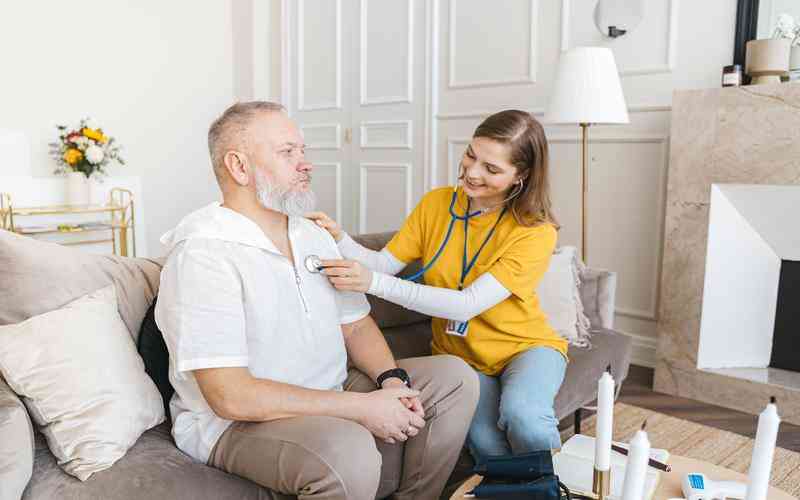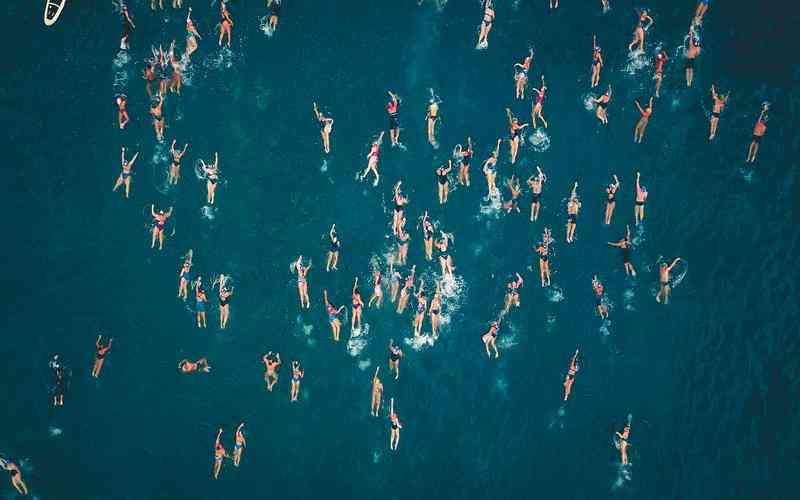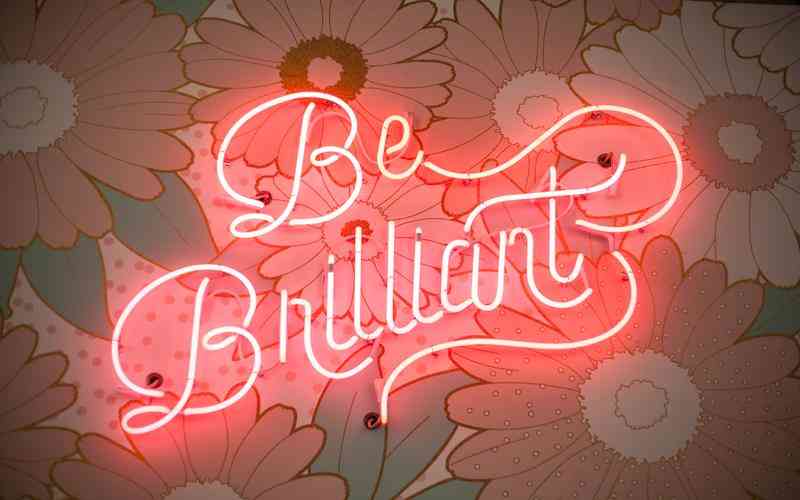摘要:在信息安全日益受到重视的今天,无线路由器的安全性成为了家庭网络保护的重要一环。定期更改无线路由器的密码是保护网络安全的有效手段。以下将详细介绍无线路由器密码修改的步骤及注意...
在信息安全日益受到重视的今天,无线路由器的安全性成为了家庭网络保护的重要一环。定期更改无线路由器的密码是保护网络安全的有效手段。以下将详细介绍无线路由器密码修改的步骤及注意事项,帮助用户确保网络的安全与稳定。
准备工作
在进行无线路由器密码修改之前,用户需要做好一些准备工作。确保手头有无线路由器的管理手册或说明书,其中会提供默认的管理地址、用户名和密码。这些信息通常可以在路由器的底部或背面找到,或者在厂商的官方网站上查找。如果您已经修改过默认密码而忘记了,可能需要进行重置以恢复到出厂设置。
确保您的计算机或手机已连接到无线路由器的网络。这是因为修改密码时需要通过浏览器或管理应用程序访问路由器的设置界面。确保网络连接稳定,以避免在操作过程中出现问题。
登录路由器管理界面
完成准备工作后,您可以开始登录无线路由器的管理界面。打开浏览器,在地址栏中输入路由器的IP地址,通常为
192.168.1.1
192.168.0.1
。如果不确定,可以参考说明书或通过命令行工具查找。
在登录页面中,输入用户名和密码。这些信息也通常在路由器的底部标签上找到。首次使用时,默认用户名和密码可能是
admin
,但出于安全考虑,许多用户在第一次设置时会更改这些默认值。
修改无线网络密码
成功登录管理界面后,找到无线设置(Wireless Settings)或类似的选项。不同品牌和型号的路由器可能界面略有不同,但大致流程相似。选择“无线安全设置”或“无线网络安全”,然后找到密码设置(通常称为WPA/WPA2密码、WPA密钥或类似名称)。
在密码字段中输入新密码。为了增强安全性,建议使用包含大写字母、小写字母、数字和特殊字符的复杂密码。确保密码长度不低于8个字符,以提高破解难度。
保存设置并重启路由器
修改密码后,点击“保存”或“应用”按钮以保存设置。大多数路由器在密码更改后会提示重新启动。按照提示重启路由器,以确保新密码生效。如果路由器没有自动重启,您可能需要手动进行重启。

重启后,重新连接到无线路由器的无线网络,输入新密码以验证更改是否成功。如果无法连接,请检查新密码是否正确输入,或在路由器管理界面中重新核对设置。
注意事项
在修改无线路由器密码时,有几个注意事项需要牢记。修改密码后应立即更新连接到该网络的所有设备的密码,包括电脑、手机、智能家居设备等。这是为了确保网络的连贯性,避免设备因密码不匹配而无法连接网络。
定期更改无线网络密码是保障网络安全的有效措施。推荐每三到六个月更改一次密码,以防止密码被破解或泄露。避免使用简单或常见的密码,定期更新密码可以有效降低网络安全风险。
确保路由器的固件保持最新。许多路由器厂商会发布固件更新以修复安全漏洞。定期检查并更新固件,可以提升路由器的整体安全性和性能。
修改无线路由器密码是确保家庭网络安全的重要步骤。通过了解并遵循上述步骤,用户可以有效地保护自己的网络免受未授权访问。定期更改密码、保持固件更新并妥善管理设备连接,是维护网络安全的关键。未来,随着技术的发展和网络威胁的不断变化,用户应持续关注网络安全的相关信息,调整和优化自身的安全策略。
通过这些方法,可以有效地提升网络的安全性和稳定性,保障家庭和个人信息的安全。